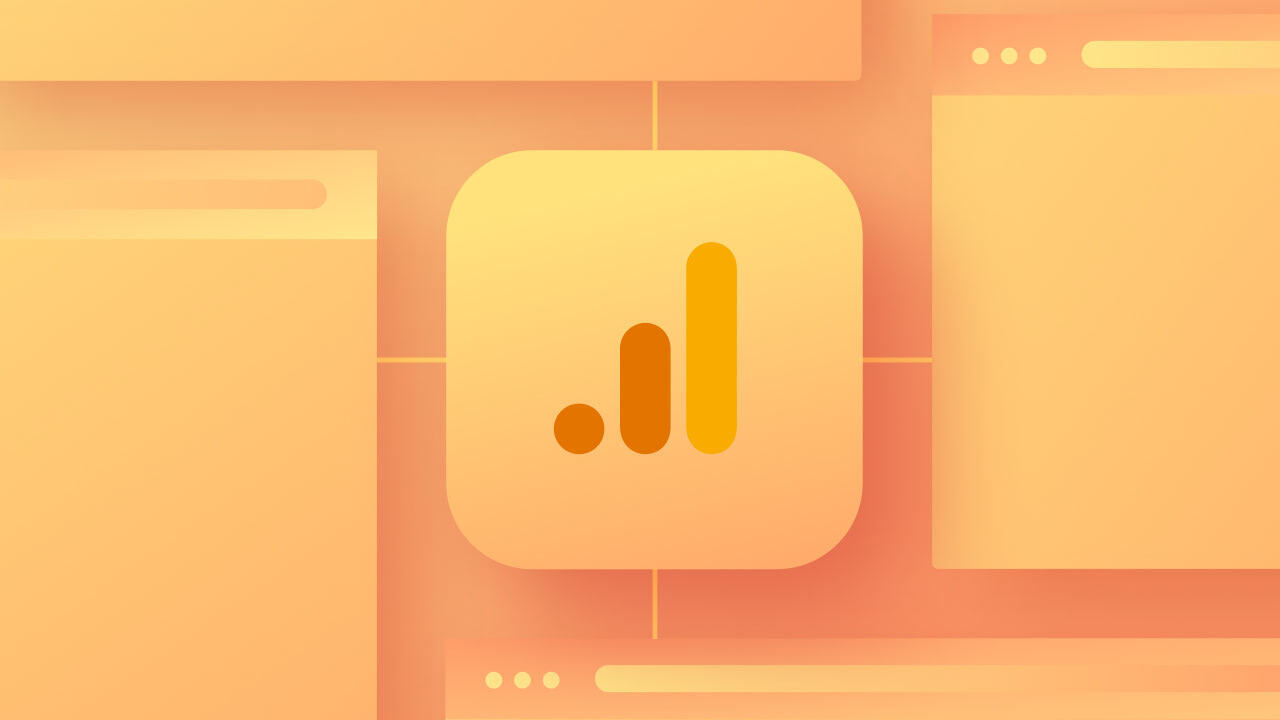중대한: Google는 2023년 7월 1일에 Universal Analysis를 중단했습니다. Universal Analysis에서 Google Analytics 4로 전환하는 것이 좋습니다. Universal Analysis는 더 이상 플랫폼에서 데이터를 수집하지 않습니다.
사용자 상호 작용에 대한 귀중한 통찰력을 얻으려면 Google 분석을 플랫폼에 통합할 수 있습니다. Google 분석은 플랫폼의 사용자 수 및 페이지 조회수, 플랫폼 트래픽의 출처(특정 도시까지 포함), 방문자가 플랫폼에서 보낸 시간, 방문하지 않고 페이지를 종료하는 방문자의 비율과 같은 강력한 측정항목을 제공합니다. 다른 링크와의 상호작용(이탈률)
수많은 기업의 경우 Google 분석 지표는 마케팅 자금을 할당할 위치를 결정하고 마케팅 캠페인의 효율성을 평가하는 데 도움이 됩니다.
이 튜토리얼을 통해 다음 사항을 이해하게 됩니다.
- Google 분석을 Webflow 플랫폼과 통합하는 프로세스
- Universal Analytics에서 Google Analytics 4로 전환
Google 분석을 Webflow 플랫폼과 통합하는 단계
플랫폼 방문자 행동에 대한 데이터 및 세부 정보를 모니터링하려면 Google 분석 통합을 플랫폼에 내장할 수 있습니다. Webflow는 현재 Google Analytics 4 측정 ID만 지원한다는 점에 유의하는 것이 중요합니다. 이전에 Webflow의 Google 분석 통합을 통해 플랫폼에 Google 분석을 설정하지 않은 경우 아래 지침에 따라 Google 분석을 플랫폼에 통합하십시오.
플랫폼에서 Universal Analytics를 활용하지만 Webflow의 Google Analytics 통합을 통해 이를 통합하지 않은 경우 통합하기 전에 Google Analytics 4로 전환해야 합니다. 전환을 시작하려면, 이미 Universal Analytics를 사용하고 있는 플랫폼에 Google Analytics 4 속성을 추가하는 방법에 대한 Google 가이드를 참조하세요..
이전에 Webflow의 Google Analytics 통합을 사용하여 Universal Analytics를 설정한 경우 Universal Analytics에서 Google Analytics 4로 이동하는 단계를 진행하세요.
플랫폼에 통합 통합
- Google의 지침을 따르십시오. 웹사이트 및/또는 앱에서 Analytics를 설정하기 위한 가이드
- 선택 편물 속성 생성 후 옵션
- 준수 편물 '라는 라벨이 붙은 3단계의 지침데이터 스트림 추가“
- '라는 제목의 4단계 지침을 따르세요.웹사이트에 대한 데이터 수집 설정,'를 사용하여 'G-' ID를 찾으세요('G-' ID를 허용하는 플랫폼의 경우).
- 당신의 메모를 작성 “G-” ID (즉, 측정 ID)
참고하세요: 측정 ID는 'G-'로 시작해야 하며 모든 측정 ID는 대소문자를 구분합니다.
그런 다음 Webflow에서 다음 단계를 수행하십시오.
- 로 이동 사이트 설정 > 통합 탭> Google 분석
- 측정 ID를 측정 ID 필드
- 클릭 변경 사항을 저장하다
- 게시 귀하의 플랫폼
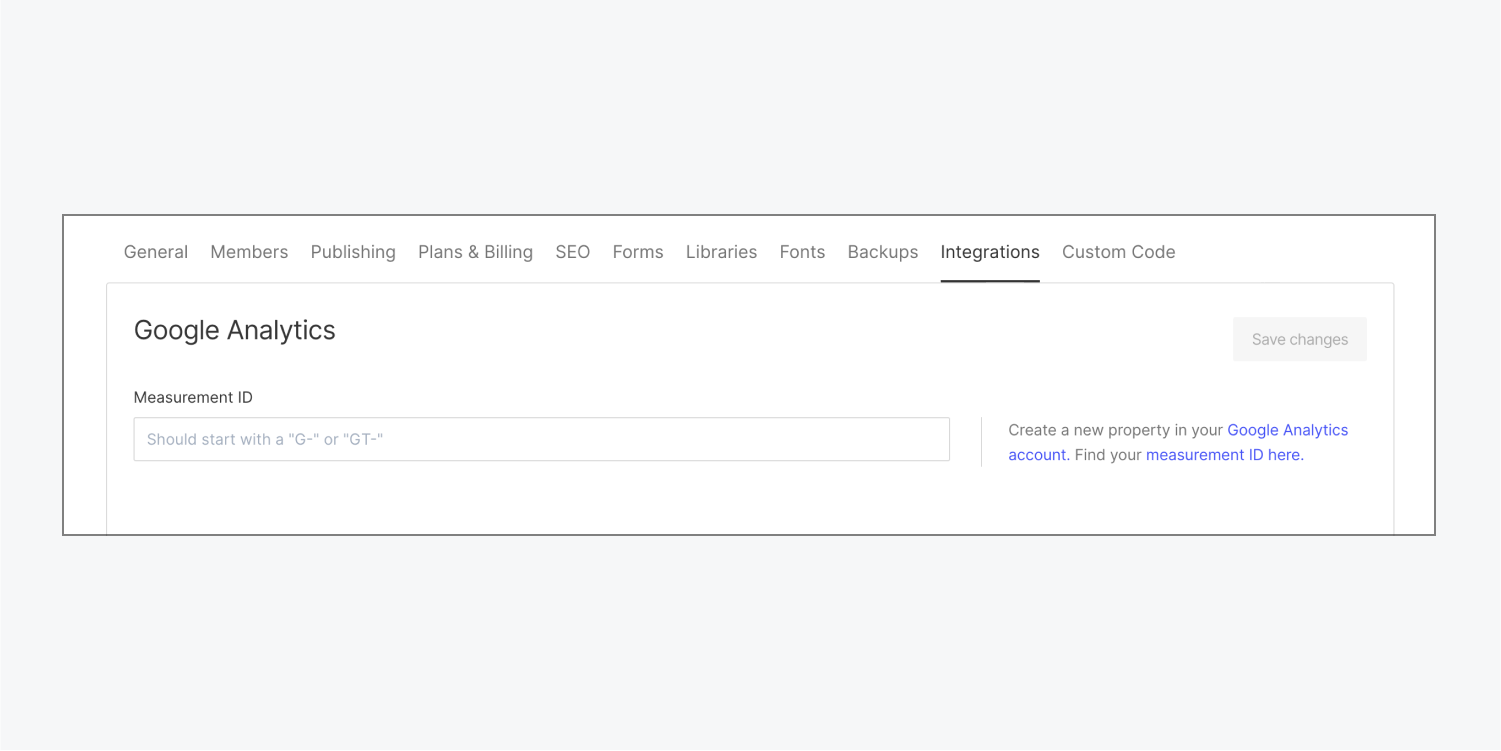
중요한: Google Analytics를 플랫폼에 통합하기 위해 유료 사이트나 Workspace 계획이 필요하지 않습니다. 그러나 유료 사이트 또는 Workspace 요금제 사용자 정의 코드 확장을 추가하려면 필요합니다.
전자상거래 이벤트를 모니터링하는 방법
Webflow 전자상거래를 활성화하고 Google 분석을 플랫폼에 통합하면 Webflow는 "본 제품", "장바구니에 제품 추가", "구매한 제품"과 같은 전자상거래 관련 이벤트를 자동으로 추적합니다. 기억해 전자상거래 추적 활성화 Google Analytics 4에서 이러한 이벤트를 수신합니다.
플랫폼과 Google Analytics 간의 연결 확인
성공적인 통합을 확인하려면 플랫폼을 방문하여 Google 분석 보고서에 액세스하고 다음을 선택하십시오. 실시간. 플랫폼이 다른 탭에 열려 있으면 실시간 보고서에 진행 중인 활동이 표시됩니다.
중요한: Google Analytics 데이터를 수집하는 데 시간이 걸립니다. 집계 후 하루 이상이 지나야 통계를 쉽게 사용할 수 있습니다.
Google Analytics 4를 플랫폼의 사용자 정의 코드에 통합
중복 추적 스크립트를 방지하려면 Google Analytics 4 Google 태그를 어느 하나 다음 두 위치 중:
- 당신의 사이트 설정 > 통합 탭> Google 분석
- 플랫폼 코드의 헤드 섹션
Universal Analytics에서 Google Analytics 4로 전환
귀하의 플랫폼에서 이미 Universal Analytics를 활용하고 계시다면 Google에서는 2023년 7월 1일부터 Universal Analytics가 지원 중단되었습니다. 따라서 다음으로 전환하시기 바랍니다. Google 분석 4(GA4) 즉시.
Google Analytics 통합에 "UA-"로 시작하는 ID가 표시되는 경우
만약 당신의 사이트 설정 > 통합 탭> Google 분석 빈 표시 측정 ID 알림 상자의 추적 ID("UA-"로 시작) 옆에 필드가 있으면 현재 Webflow의 Google 분석 통합에서 Universal Analytics를 활용하고 있습니다. Google Analytics 4로의 전환이 필요합니다.
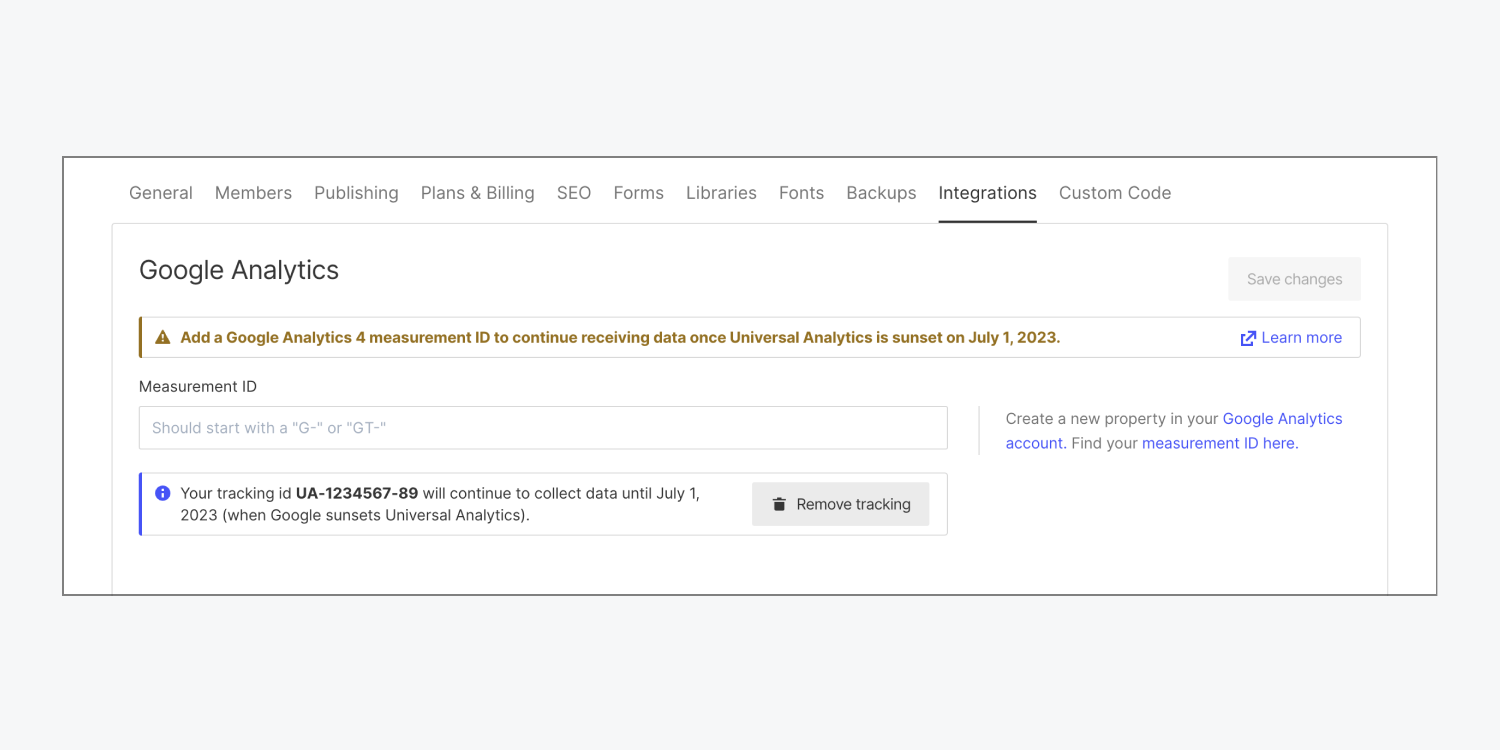
변경 사항은 다음에서 확인할 수 있습니다. 사이트 설정 아래의 Google 분석 에서 찾은 섹션 통합 탭. 예에는 Google Analytics 4에 대한 빈 필드가 포함되어 있습니다. 측정 ID. 이전에 이 통합을 통해 Google Analytics 추적을 구성한 경우 Universal Analytics 추적 유적 활성화되어 있지만 데이터를 수집하지 않습니다. 또한, 스위치를 켜거나 끌 수 있는 옵션도 있습니다. 전체 사이트 태그 그리고 IP 주소 익명화 더 이상 표시되지 않습니다.
Google Analytics 4에서는 모든 IP 주소가 마스킹되며(즉, Google에 기록되거나 저장되지 않음) 모든 연결은 gtag.js 스크립트(전체 사이트 태그 추적용)를 활용합니다. 결과적으로 IP 주소를 공개하거나 Analytics.js를 활용하는 제어 기능이 사이트 설정에서 제거되었습니다.
Universal Analytics에서 Google Analytics 4로 전환하려면:
- 다음에 설명된 절차를 완료하세요. Google의 GA4 설정 도우미. 설정이 완료되면 GA4 속성 이름이 Google Analytics 4 속성 설정 도우미 페이지에 표시됩니다.
- Google Analytics 4 속성 설정 GA4 속성 이름 포함
- 지침을 따르세요 웹사이트용 아래에 "웹사이트 및 앱 데이터 수집”
- 다음을 참조하세요. 'G-' ID 찾기('G-' ID를 허용하는 모든 플랫폼의 경우) 4단계의 지침 "웹사이트에 대한 데이터 수집 설정'
- 당신의 “G-” ID (즉, 측정 ID)
주목: 측정 ID는 'G-'로 시작해야 하며 대소문자를 구분합니다.
다음으로 Webflow의 후속 단계를 따르십시오.
- 로 이동 사이트 설정 아래에 통합 탭 > Google 분석
- 측정 ID를 붙여넣으세요. 측정 ID 필드
- 누르다 변경 사항을 저장하다
- 게시 귀하의 사이트
관찰됨: Google Analytics를 귀하의 웹사이트에 통합하기 위해 프리미엄 사이트나 Workspace 플랜을 보유할 필요는 없습니다. 그러나 유료 사이트 또는 Workspace 요금제 추가 사용자 정의 코드를 도입하려면 필요합니다.
Google Analytics 연결에서 Universal Analytics 추적 코드를 제거하는 단계
표시된 설명 상자에 추적 ID('UA-'로 시작)가 있는 경우 Google Analytics 통합에서 Universal Analytics 추적 코드를 삭제할 수 있습니다. 이 작업을 수행하면 사이트의 모든 Universal Analytics 모니터링이 중단됩니다.
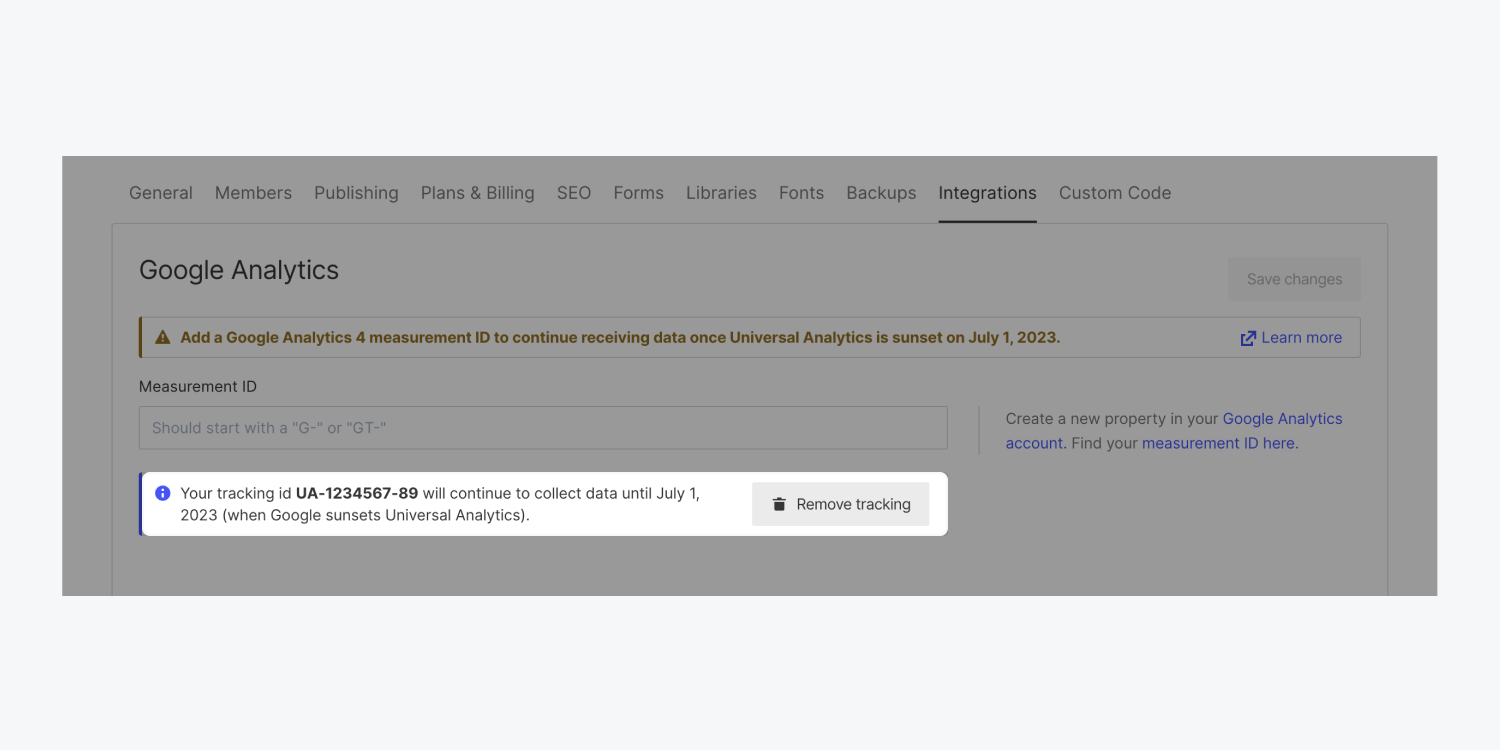
Universal Analytics 추적 코드를 제거하려면 다음을 수행하십시오.
- 입장 사이트 설정 아래에 통합 탭 > Google 분석
- 선택하다 추적 제거
- 선택하다 제거하다추적 '유니버설 애널리틱스 추적 코드 삭제' 팝업 내
- 게시 귀하의 사이트
중요한: 사이트에서 Universal Analytics 추적 코드를 삭제한 작업은 취소할 수 없습니다.
"G-"로 시작하는 Google Analytics 연결 시나리오에서
"G-"로 시작하는 ID가 있는 경우 사이트 설정 아래에 통합 탭 > Google 분석 는 Google Analytics 4의 사용을 의미합니다. 다시 저장 측정 ID 및 재발행하다 지속적인 데이터 흐름을 보장하기 위해 귀하의 웹 사이트.
유니버설 애널리틱스 계정에 고유 이벤트를 구성한 경우 문의하시기 바랍니다. Google의 이벤트 마이그레이션 핸드북 이러한 이벤트를 Universal Analytics에서 Google Analytics 4로 원활하게 전환하는 방법에 대한 지침을 참조하세요.
Universal Analytics를 사용하는 gtag.js의 이전 사용자
이전에 유니버설 애널리틱스와 함께 gtag.js를 활용한 경우(즉, 다음에서 활성화된 전체 사이트 태그) 사이트 설정 > 통합 탭> Google 분석) 전자상거래 플랫폼에서 Google Analytics 4는 아직 '본 제품', '장바구니에 추가된 제품', '구매한 제품' 전자상거래 이벤트를 추적합니다. 다음이 필요하다 전자상거래 추적 활성화 Google Analytics 4에서 이러한 이벤트를 캡처합니다.
중요한: 2023년 7월 1일부터 Universal Analytics가 지원 중단됨에 따라 Google Universal Analytics 대시보드에서 Universal Analytics 계정에 대한 전자상거래 이벤트 추적이 중단됩니다.
유니버설 애널리틱스 계정에서 맞춤 이벤트를 설정한 경우 문의하시기 바랍니다. Google의 이벤트 마이그레이션 핸드북 Universal Analytics에서 Google Analytics 4로 이러한 이벤트를 최적으로 마이그레이션하는 방법에 대한 지침입니다.
Universal Analytics에서 Google Analytics 4로 태그된 이벤트 전환
이전에 Webflow를 통해 Universal Analytics를 통합했고 Universal Analytics 계정에서 gtag.js를 활성화한 경우 기존 Universal Analytics 태그를 마이그레이션할 기회가 있을 수 있습니다.
이전에 Analytics.js와 함께 유니버설 애널리틱스를 사용했다면(즉, gtag.js를 활성화하지 않은 채) gtag.js를 사용하여 이벤트를 다시 만들어야 합니다.
- Workspace 스팟 및 멤버 포함 또는 제거 - 2024년 4월 15일
- 센터링 상자 요약 - 2024년 4월 15일
- 나중에 참조할 수 있도록 사이트 저장 - 2024년 4월 15일